Druckvorbereitung
Bevor eine Publikation druckbereit ist, muss ihr PDF-Layout möglicherweise mit Einstellungen für Beschnittmarken vorbereitet werden. Mehrere Faktoren können sich auf die Einstellungen der Beschnittmarke auswirken (z. B. die Papierdehnung). Ein gleichmäßiger Rand ist wichtiger als eine genaue Größe. Um zu vermeiden, dass das fertige Produkt eine Beschnittmarke erhält, positionieren Sie die Beschnittmarken außerhalb des Beschnittbereichs. Wenden Sie sich an Ihre Druckerei, um die richtigen Einstellungen zu erhalten.
Die getrimmte Seitenkante ist die Seitengröße, die durch die Stylesheet-Parameter page.height und page.width vorgegeben wird. Die Beschnittmarken werden von diesen Ecken aus nach außen gezogen.
Wenn Sie für den Beschnittmarken-Anschnitt den Wert 0pt einstellen, treffen sich die beiden Beschnittmarken an jeder Seitenecke und erstrecken sich von der Ecke nach außen in einem Abstand, der dem Beschnittmarkenversatz entspricht. Es ist jedoch nicht ratsam, dass die Beschnittmarken an der Ecke zusammentreffen, denn wenn ein Blatt beim Beschnitt etwas versetzt positioniert wird, ist ein Teil der Beschnittmarke sichtbar. Wenn Sie einen Beschnittabstand angeben, wird ein Großteil der Linie ausgeblendet, so dass sich die Beschnittmarken nicht mehr an der Ecke treffen. Dies verkürzt die angezeigte Schnittmarkenlinie um diesen Betrag, ohne ihr äußeres Ende zu verschieben.
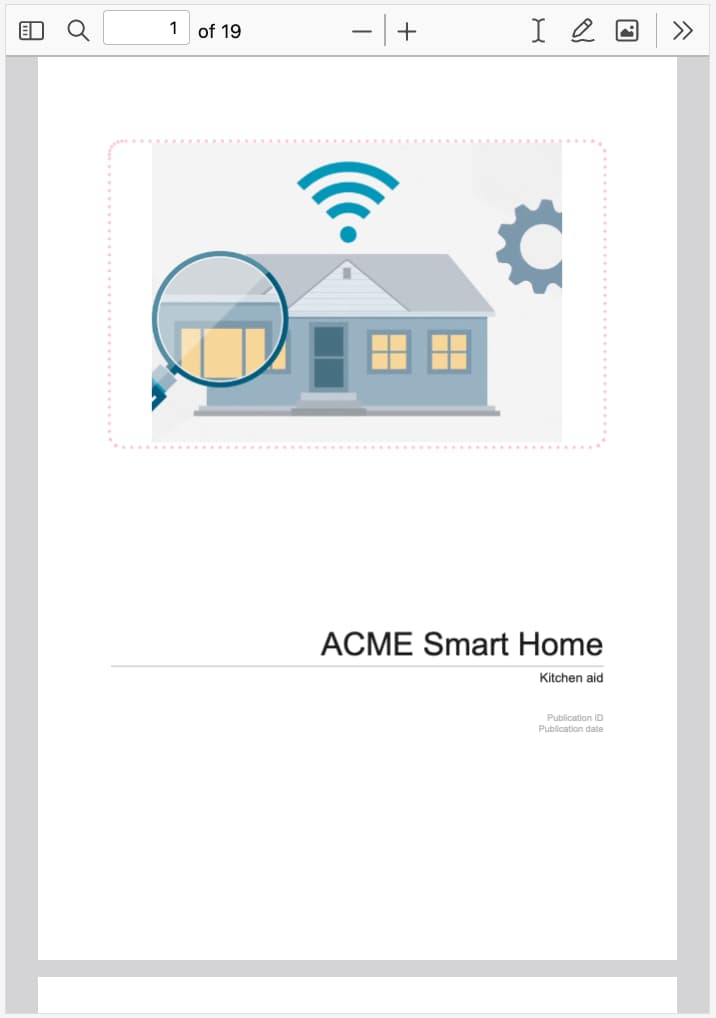
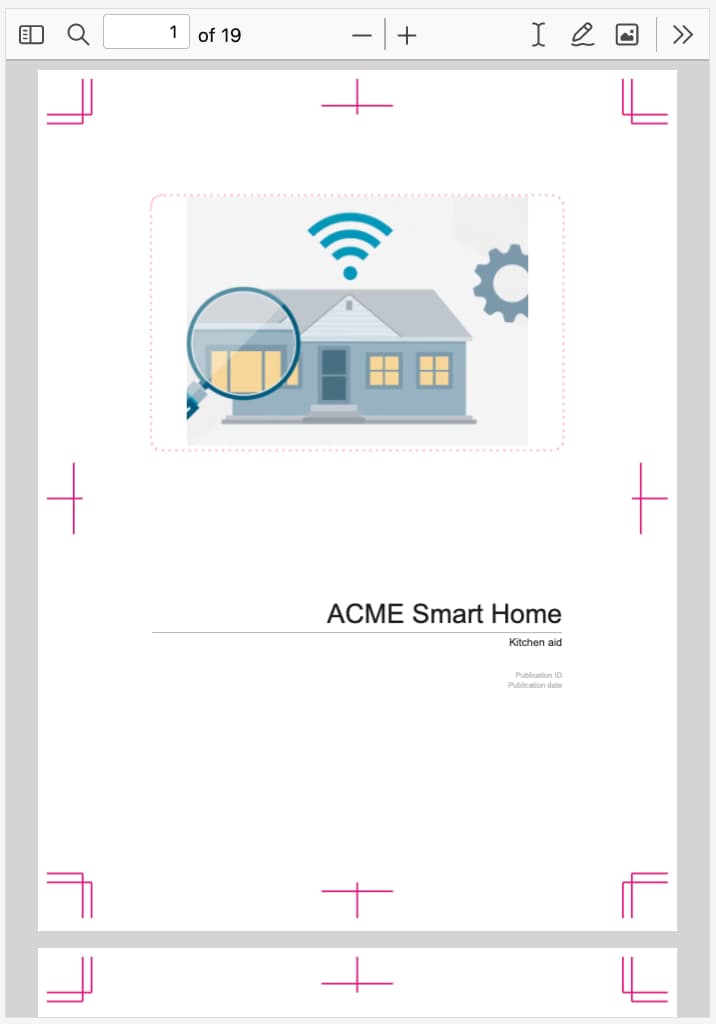
Auf der linken Seite ein Layout ohne Beschnittmarken. Auf der rechten Seite ein Layout mit aktivierten Beschnittmarken.
So bereiten Sie Ihr Layout mit Beschnittmarkeneinstellungen vor:
Wählen Sie im oberen Menü Layout aus.

Paligo zeigt eine Liste von Layouts an. Die Liste ist leer, wenn keine benutzerdefinierten Layouts in Ihrer Paligo-Instanz vorhanden sind.
Wählen Sie das Layout, das Sie aktualisieren möchten, oder Ein Layout erstellen aus.
Tipp
Sie können die URL des Layout-Editors kopieren und in eine neue Registerkarte in Ihrem Browser einfügen. Dies kann nützlich sein, wenn Sie häufig zwischen Ihren Paligo-Inhalten und den Layout-Einstellungen wechseln.
Wählen Sie auf der Seitenleiste Allgemein aus.

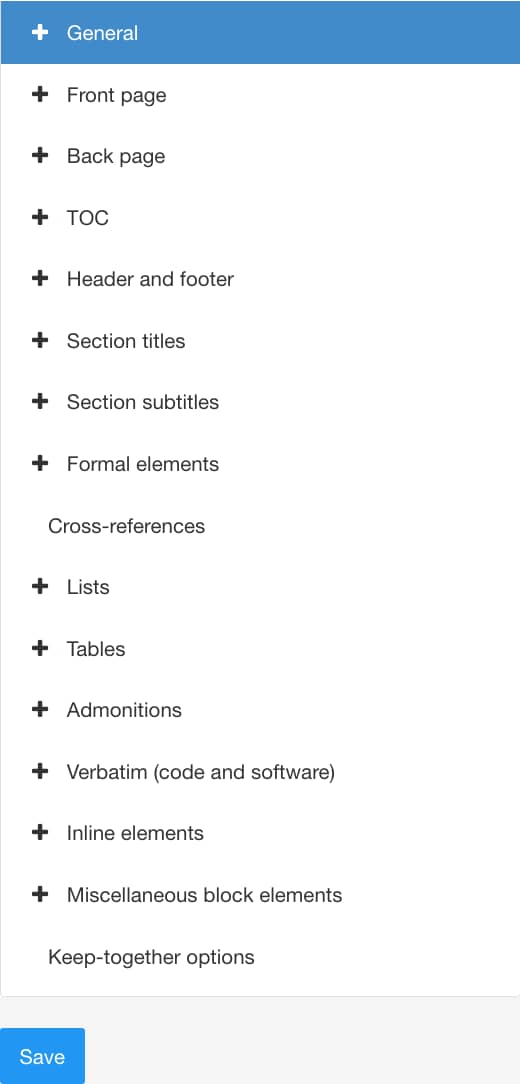
Wählen Sie Druckvorstufe aus.
Wählen Sie Ja, um Beschnittmarken erzeugen zu aktivieren.
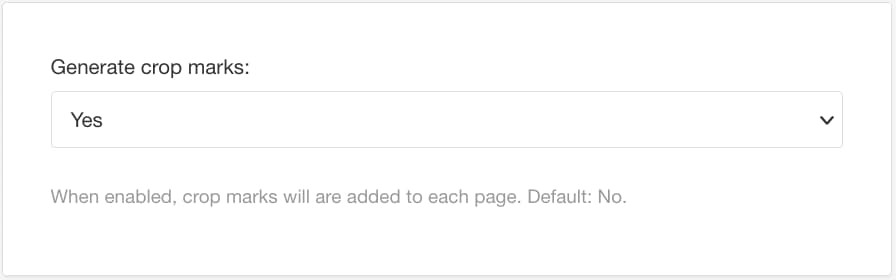
Stellen Sie die Dicke der Beschnittmarkenlinien unter Beschnittmarkenbreite ein.
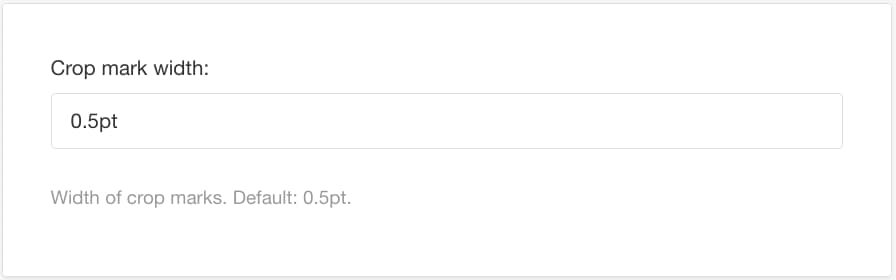
Passen Sie den Abstand vom beschnittenen Seitenrand zum äußeren Ende einer Beschnittmarke unter Beschnittmarkenversatz an.
Ein Nullversatz macht es fast unmöglich, auf die richtige Größe zuzuschneiden, ohne dass das fertige Produkt eine kleine Beschnittmarke aufweist. Der Versatz sollte mindestens so groß sein wie der Beschnitt. Vorzugsweise positionieren Sie die Beschnittmarken außerhalb des Beschnittbereichs. Der Standardwert ist 24 pt.
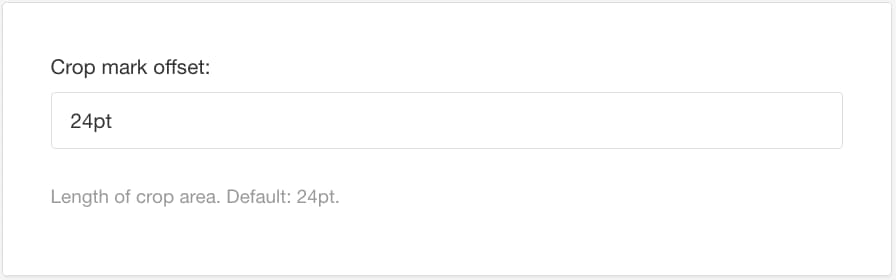
Passen Sie den Abstand vom beschnittenen Seitenrand zum inneren Ende einer Beschnittmarke unter Beschnittmarken-Anschnitt an.
Der Beschnitt ist ein Sicherheitsabstand, der sichtbare Fehler beim Beschneiden oder Stanzen verhindert. Der Standardwert ist 6 pt.
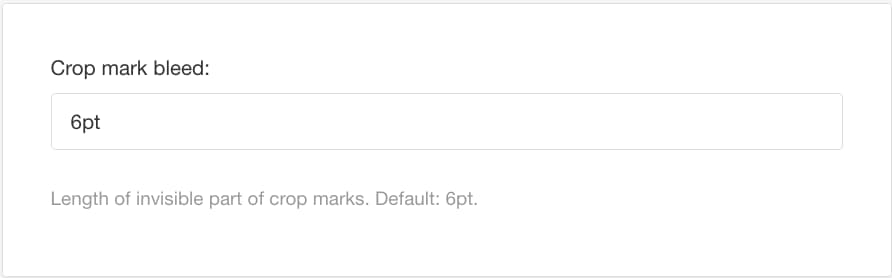
Wählen Sie Markentyp aus dem Menü aus.
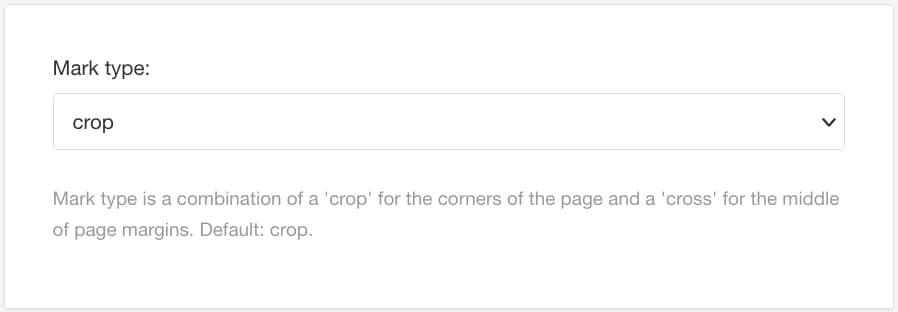
 Beschnitt – Zwei 90-Grad-Winkel (Beschnittmarken-Anschnitt und Beschnittmarkenversatz) in jeder Ecke.
Beschnitt – Zwei 90-Grad-Winkel (Beschnittmarken-Anschnitt und Beschnittmarkenversatz) in jeder Ecke. Beschnitt-Trimmen – Beschnittmarkenversatz in jeder Ecke.
Beschnitt-Trimmen – Beschnittmarkenversatz in jeder Ecke. Kreuz – Beschnittmarken-Anschnitt und Beschnittmarkenversatz in der Mitte jeder Außenseite.
Kreuz – Beschnittmarken-Anschnitt und Beschnittmarkenversatz in der Mitte jeder Außenseite. Kreuzkreis – Beschnittmarken-Anschnitt und Beschnittmarkenversatz innerhalb eines Kreises, der auf jeder Außenseite zentriert ist.
Kreuzkreis – Beschnittmarken-Anschnitt und Beschnittmarkenversatz innerhalb eines Kreises, der auf jeder Außenseite zentriert ist. Kreuzregistrierung – Beschnittmarken-Anschnitt und Beschnittmarkenversatz innerhalb von zwei Kreisen, die auf jeder Außenseite zentriert sind.
Kreuzregistrierung – Beschnittmarken-Anschnitt und Beschnittmarkenversatz innerhalb von zwei Kreisen, die auf jeder Außenseite zentriert sind.Beschnitt Kreuz – Kombination von Beschnitt und Kreuz.

Beschnitt Kreuzkreis – Kombination von Beschnitt und Kreuzkreis.

Beschnitt Kreuzregistrierung – Kombination von Beschnittt und Kreuzregistrierung.

Beschnitt-Trimmen Kreuz – Kombination von Beschnitt-Trimmen und Kreuz.

Beschnitt-Trimmen Kreuzkreis – Kombination von Beschnitt-Trimmen und Kreuzkreis.

Beschnitt-Trimmen Kreuzregistrierung – Kombination von Beschnitt-Trimmen und Kreuzregistrierung.

Stellen Sie die Druckermarkierungs-Linienfarbe ein. Die Standardeinstellung ist Schwarz.
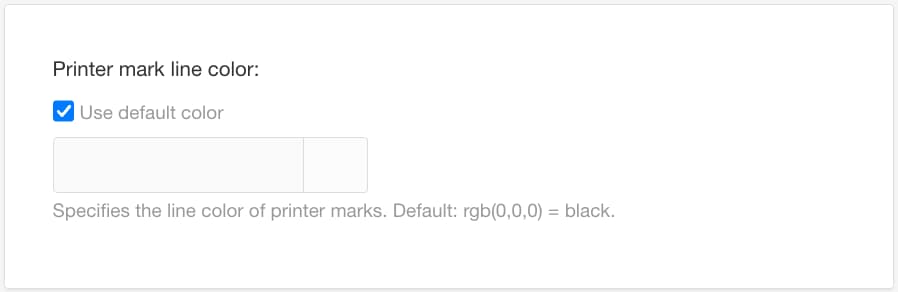
Deaktivieren Sie das Kontrollkästchen für Standardfarbe verwenden und wählen Sie eine Farbe Ihrer Wahl aus.
Sie können die Farbe wie folgt festlegen:
Eingabe eines RGBA-Codes für die gewünschte Farbe (1).
Auswahl des Farbquadrats zur Anzeige des Farb-Selektors (2).
Wählen Sie die Farbe aus, indem Sie den Spektrumbalken verwenden (3).
Legen Sie die Transparenz fest, indem Sie den Durchsichtigkeitsbalken verwenden (4).
Wählen Sie den Farbton aus, indem Sie die Hauptfarbpalette verwenden (5).
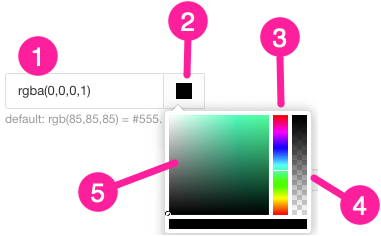
Passen Sie die Länge der Beschnittmarken unter Druckermarkierungs-Linienlänge an.
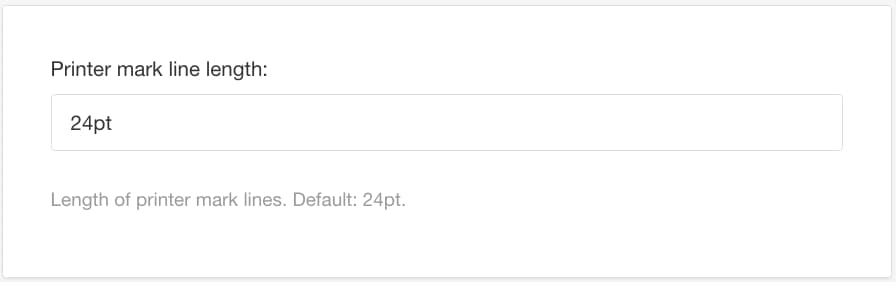
Drücken Sie Speichern.